
Edmund Richardson
0
4678
555
BitDefender est l’une des meilleures suites de sécurité en ligne sur le marché, mais cela ne signifie pas pour autant que ce n’est pas sans problèmes. Étant donné le grand nombre d'applications et d'utilisations auxquelles il doit faire face, il y aura certainement quelques problèmes ici et là..
Heureusement, tous ces problèmes peuvent être résolus. Voici quelques-uns des problèmes BitDefender les plus courants que vous pourriez rencontrer et ce que vous pouvez faire à ce sujet..
1. L'analyse SSL interrompt la sécurité des sites et des applications
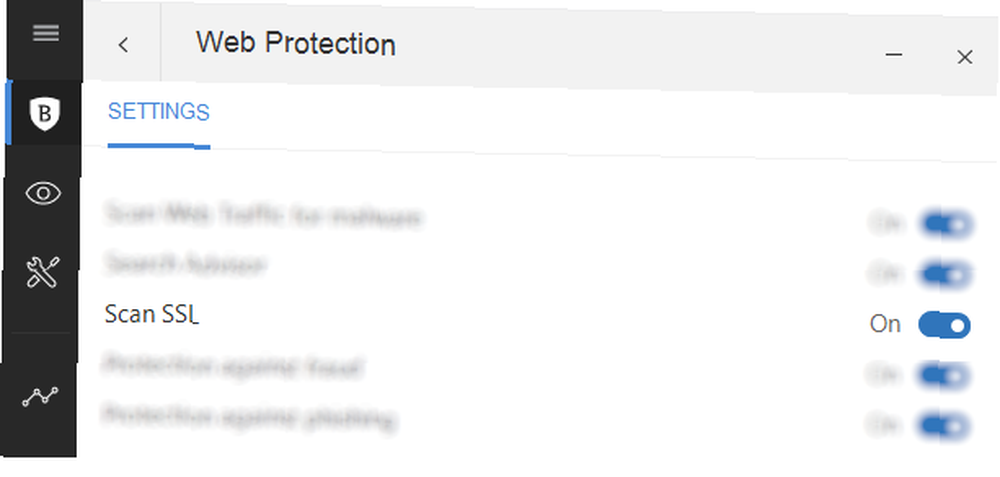
Un problème commun à BitDefender semble être un conflit avec Microsoft Outlook, le populaire outil de gestion du courrier électronique et du temps. Mais à y regarder de plus près, il semble que le problème concerne moins l’application elle-même que les certificats SSL..
Ce problème particulier peut également surgir avec des sites Web et même certains jeux en ligne.
Si vous rencontrez un problème avec les certificats SSL qui ne peuvent pas être vérifiés (généralement en raison de leur non signature, mais aussi de l'horloge sur le serveur Web ou même sur votre ordinateur local), la meilleure solution consiste à désactiver le logiciel BitDefender. Fonction de numérisation SSL.
Ouvrez BitDefender, puis cliquez sur Fonctionnalités> Protection Web> Paramètres> Scan SSL. (Sur les anciennes versions, utilisez Paramètres> Contrôle de la confidentialité> Antiphishing et désactiver Scanner SSL.)
C'est si simple. Mais devriez-vous faire cela? Est-ce une solution de contournement sécuritaire?
Votre ligne de conduite ici devrait être de ne rien faire d’autre que de vérifier si la solution de contournement a l’effet souhaité, avant de signaler le problème à BitDefender et au service en question..
Vous pouvez trouver tous les détails et la possibilité d'ouvrir un ticket de support sur la page de support de BitDefender sur le sujet..
2. Le PC ne démarre pas après l'installation de BitDefender
Vous avez installé votre outil de sécurité en ligne BitDefender que vous venez d'acheter. Mais maintenant, votre PC ne démarre pas. Que peux-tu y faire?
En règle générale, deux problèmes peuvent être considérés comme responsables de ce problème, et les deux impliquent la suppression incomplète d'une suite de sécurité antérieure (y compris d'anciennes versions de BitDefender)..
Pour résoudre le problème, redémarrez votre ordinateur en mode sans échec, puis naviguez sur bitdefender.com/uninstall et téléchargez l'outil de désinstallation..
Exécutez-le avec les privilèges d'administrateur et attendez qu'il soit rangé. Si vous utilisiez une solution de sécurité différente, recherchez sur le site Web de l'éditeur son propre outil de désinstallation et exécutez-le également..
Lorsque vous avez terminé, redémarrez votre ordinateur et essayez à nouveau d'installer. Notez que si la solution ci-dessus échoue, vous devez utiliser la restauration du système Windows pour revenir à une date précise. Ce que vous devez savoir sur la restauration du système Windows Ce que vous devez savoir sur la restauration du système Windows Imaginez le problème dans lequel vous pourriez vous trouver, si votre système a échoué! La fonctionnalité de restauration du système Windows pourrait vous sauver la peau. Cet article explique comment créer et utiliser des points de restauration Windows. avant d'installer le logiciel de sécurité.
3. BitDefender n'analysera pas votre PC
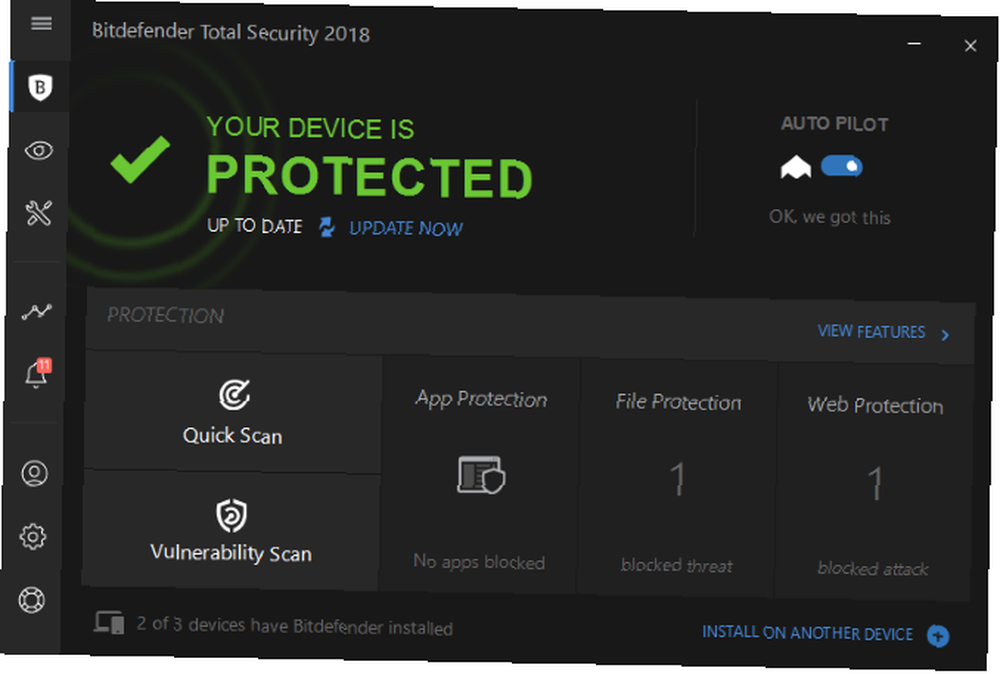
Un logiciel antivirus devrait analyser votre ordinateur, mais que se passera-t-il?
Généralement, cela est dû à une installation défectueuse ou aux restes d’une installation antérieure. Cela peut également être dû à un conflit avec un autre outil de sécurité de votre ordinateur, tel que Windows Defender 4 Raisons d’utiliser Windows Defender dans Windows 10 4 Raisons d’utiliser Windows Defender dans Windows 10 Dans le passé, Windows Defender était éclipsé par d’autres options, mais maintenant c'est tout à fait un prétendant. Voici quelques raisons pour lesquelles vous devriez envisager de laisser tomber votre suite de sécurité au profit de Windows Defender.. .
Pour la première cause, suivez les étapes de la section précédente pour désinstaller BitDefender, puis réinstallez-le..
Si vous soupçonnez une deuxième cause (en particulier si l'analyse a déjà fonctionné), la meilleure solution consiste à désactiver l'autre outil de sécurité, puis réessayez. Si cela fonctionne, vous n'avez probablement pas besoin de l'autre logiciel de sécurité, alors désinstallez-le..
4. Création d'un fichier de blocs BitDefender (par exemple, sauvegardes de jeu)
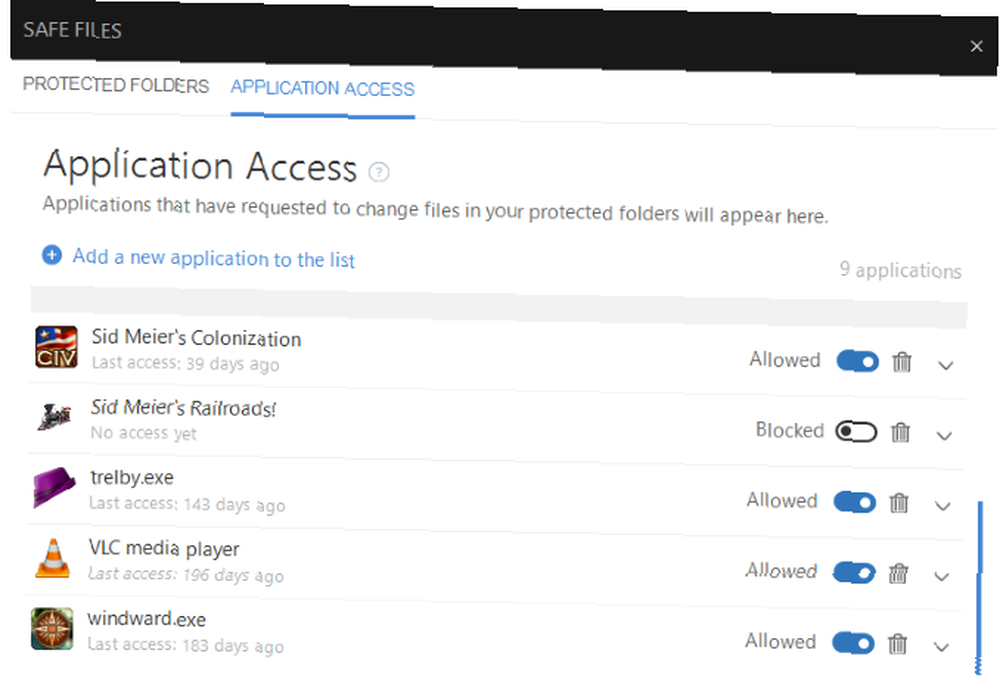
Des problèmes avec les sauvegardes de jeu? Les applications empêchées de créer ou d’enregistrer des fichiers sur votre ordinateur par BitDefender sont pénibles, mais que pouvez-vous faire??
Aussi fou que cela puisse paraître, il s’agit en fait d’une fonctionnalité de sécurité. Certains types d’infection par des logiciels malveillants tirent parti de votre compte utilisateur en s’enregistrant dans votre dossier et sous-dossiers Documents..
Un type de malware particulièrement dangereux qui tente d’accéder à ces fichiers est le ransomware 7 types de ransomware qui vous prendront par surprise 7 types de ransomware qui vous prendront par surprise Ransomware vous prend toujours par surprise, mais ces nouveaux types de ransomware l’emportent un niveau plus élevé (et plus énervant). .
En bloquant l’autorisation, BitDefender protège vos données des accès non autorisés. Furtonately, ce paramètre est configurable, ce qui signifie que vous pouvez accorder une autorisation aux applications et aux jeux pour les enregistrer sur votre PC..
Vous êtes souvent alerté par une boîte de dialogue bloquée pour l'accès aux applications, à partir de laquelle vous pouvez facilement autoriser l'accès. Cependant, cela ne se produit pas toujours, ce qui signifie que vous devez effectuer le changement manuellement..
Faites cela en ouvrant BitDefender et en vérifiant l'écran Notifications. Énumérés ici, vous devriez trouver un Accès à l'application bloqué article. Vous trouverez toutes les informations dont vous avez besoin (c'est-à-dire le nom de l'application et le dossier protégé) pour prendre une décision ici..
Ceci est important, car vous ne voudriez pas autoriser involontairement l'autorisation des logiciels malveillants sur ce répertoire.!
Pour autoriser le logiciel ou le jeu à accéder au dossier, cliquez sur Voir l'application, puis trouvez l'application dans la liste. Lorsqu'il est bloqué, cliquez sur le curseur pour Permis, et fermez la fenêtre BitDefender. Notez qu'il est possible de le faire pendant que le logiciel en question est en cours d'exécution..
Une fois que la permission est donnée, vous pouvez simplement Alt-Tab de retour dans l'application ou le jeu et terminer la sauvegarde.
5. Problème d'activation de BitDefender Firewall
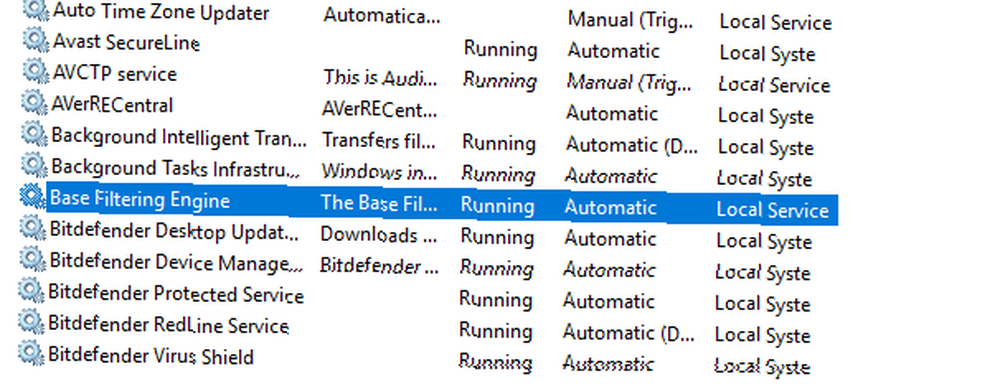
BitDefender inclut un pare-feu puissant, mais dans certains cas, il ne peut pas être activé. Cela est presque toujours dû à un service manquant dans Windows, le moteur de filtrage de base (BFE), qui contrôle la plate-forme de filtrage Windows. Ceci est nécessaire pour la plupart des produits pare-feu sur Windows.
Pour réparer BFE, faites un clic droit sur Ordinateur / Ce PC dans l'explorateur de fichiers et sélectionnez Gérer. Ici, ouvert Services et applications> Services et trouve Moteur de filtrage de base.
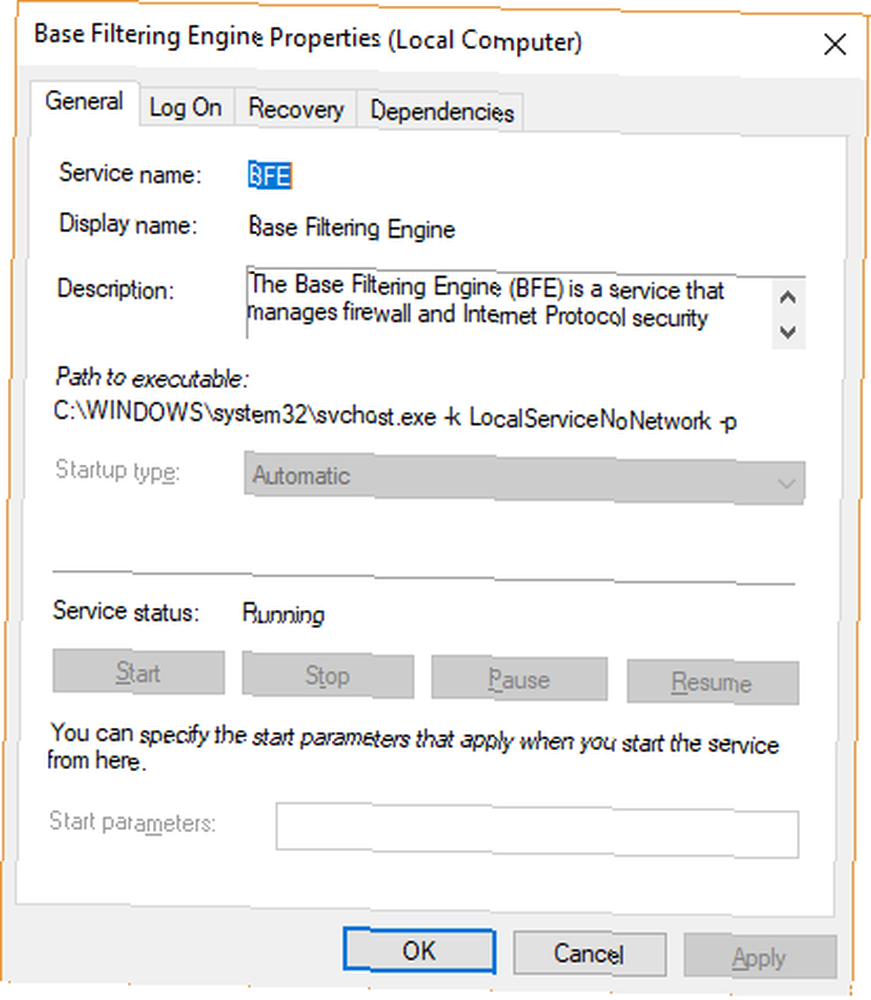
Double-cliquez pour ouvrir, puis vérifiez son statut. le type de démarrage doit être Automatique, et le statut de service devrait être Fonctionnement. Si ce n’est pas le cas, définissez les options comme indiqué, puis cliquez sur Début. Une fois cela fait, redémarrez Windows.
Si vous voyez une erreur d'accès refusé, vous devrez corriger les autorisations pour BFE. Faites cela en appuyant sur WIN + R et en entrant regedit dans la boîte de course. Dans l'éditeur de registre, trouvez HKEY_LOCAL_MACHINE \ SYSTEM \ CurrentControlSet \ services \ BFE \ et faites un clic droit sur Clé BFE pour voir ses Les permissions.
Ici, cliquez Ajouter, entrer Toutes les personnes, puis D'accord. Sur la liste Tout le monde, assurez-vous que le Autoriser un contrôle total la case est cochée. Cliquez sur OK pour confirmer et redémarrer. Une fois que Windows est de nouveau opérationnel, revenez à l'écran Gestion de l'ordinateur pour vérifier l'état de BFE..
Si cela échoue, utilisez plutôt l'outil de réparation BFE. Une fois téléchargé, décompressez le contenu et lancez la BFE_repair fichier. Cliquez sur OK / Fusionner accepter les modifications du fichier de réparation dans la base de registre de votre système. Terminez en redémarrant et en vérifiant à nouveau le statut BFE.
Télécharger: Outil de réparation BFE
Corrigez vos problèmes avec BitDefender et restez protégé
Comme avec tout logiciel populaire, BitDefender a des problèmes et des bizarreries. Souvent, les problèmes peuvent provenir d'une mauvaise compréhension des fonctionnalités. D'autre part, l'éditeur doit régler les problèmes graves..
Rien de tout cela n’empêche BitDefender d’être la suite de sécurité payante la plus fiable et la plus complète disponible. Cependant, si cela ne fonctionne pas pour vous, alors envisagez peut-être l'une de ces solutions de sécurité pour applications de sécurité Internet sans foutaises. Top des applications antivirus gratuites sans Nag Screens et Bloatware Top des applications antivirus gratuites sans Nag Screens et Bloatware Les applications antivirus de grande taille sont très pénibles. Vous n'avez pas à les supporter, même gratuitement. Voici les meilleurs programmes antivirus qui ne viennent pas avec des popups ou des fichiers indésirables. .
Crédit d'image: alphaspirit / Depositphotos











